电脑几乎是很多人都离不开的工具之一,有些用户为了保护个人隐私,需要将部分文件隐藏,但是不知道如何操作,接下来小编就给大家介绍一下具体的操作步骤,
具体如下:
-
1. 首先第一步进入电脑桌面后,根据下图箭头所指,打开【此电脑】。
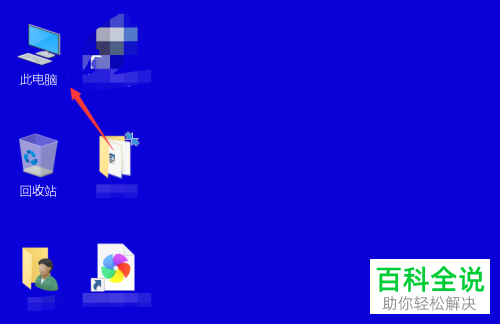
-
2. 第二步进入【此电脑】页面后,根据下图箭头所指,点击上方【查看】选项。
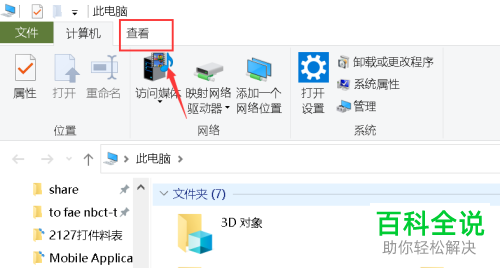
-
3. 第三步在弹出的菜单栏中,根据下图箭头所指,点击【选项】图标。
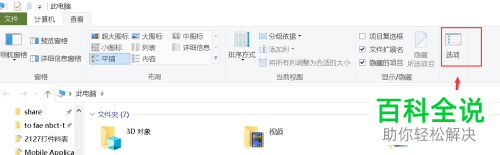
-
4. 第四步进入【文件夹选项】页面后,根据下图箭头所指,点击上方【查看】选项。
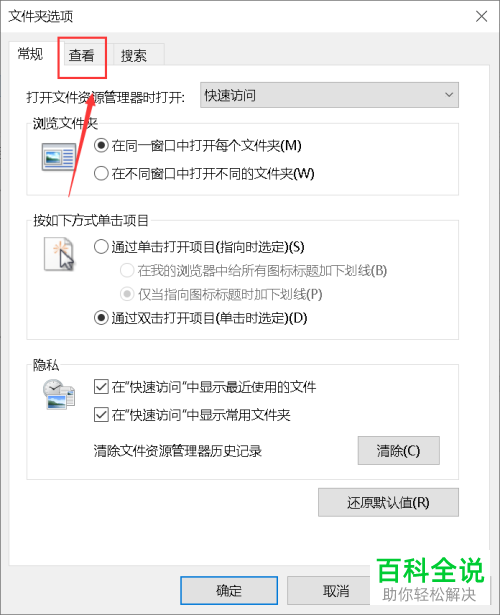
-
5. 第五步根据下图箭头所指,点击勾选【不显示隐藏的文件、文件夹或驱动器】选项,然后点击【应用】。
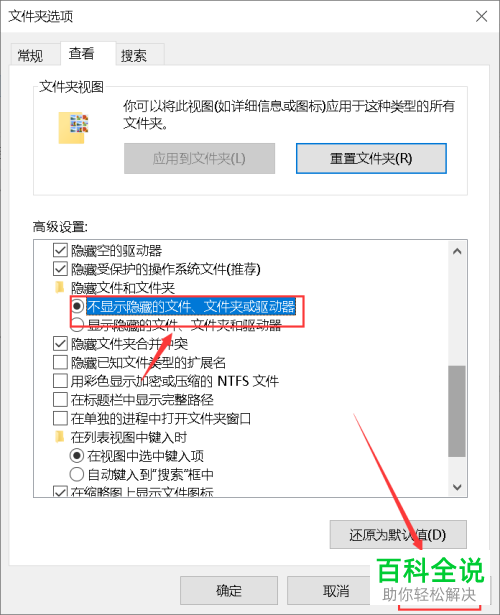
-
6. 第六步找到需要隐藏的文件,鼠标右键单击该文件,在弹出的菜单栏中根据下图箭头所指,点击【属性】选项。

-
7. 最后在【属性】页面中,根据下图箭头所指,点击勾选【隐藏】选项,然后点击【应用】,这样就成功将文件隐藏。

-
以上就是如何在win10系统隐藏文件的方法。
